Guide: Hur använda LDR-sensor med Arduino
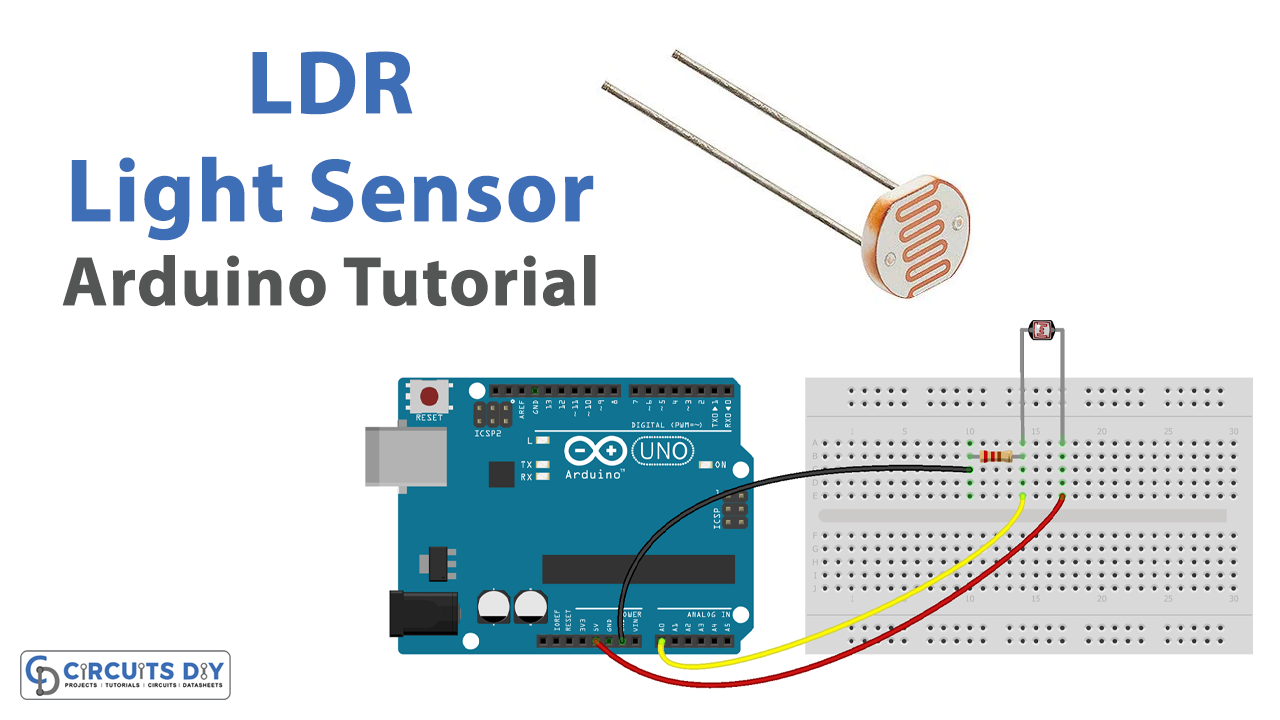
Guide: Hur använda LDR-sensor med Arduino
Att använda en arduino ldr är en fantastisk metod för att förstå sensorbaserade projekt. I den här guiden kommer vi att utforska hur du kan använda en LDR-sensor med en Arduino för att skapa intressanta och interaktiva system. Genom att kombinera ldr arduino med programmering kan du bygga projekt som reagerar på ljusstyrka, vilket öppnar upp för många spännande tillämpningar.
Oavsett om du är nybörjare inom elektronik eller har erfarenhet av arduino ldr projekt, kommer denna guide att ge dig en tydlig förståelse för vad LDR-sensorer är och hur du kan implementera dem med Arduino. Vi kommer att ta oss igenom allt från installation av hårdvaran till skrivandet av koden, för att skapa en funktionell och rolig setup.
Introduktion
I den här sektionen kommer vi att gå igenom några av grunderna rörande LDR-sensorer och deras användning med Arduino. Vi kommer att diskutera vad en LDR-sensor är, hur man sätter upp miljön, och varför detta kan vara ett intressant projekt för både nybörjare och mer avancerade användare.
Vad är en LDR-sensor?
En LDR-sensor, eller ljuskänslig resistor, är en komponent som används för att mäta ljusnivåer. LDR står för Light Dependent Resistor, vilket betyder att dess motstånd förändras beroende på ljusets intensitet. När ljusstrålningen träffar LDR:n minskar dess motstånd, vilket gör den användbar i en mängd olika tillämpningar. Genom att använda en ldr arduino kan du enkelt skapa projekt som registrerar och reagerar på förändringar i ljusförhållanden.
Komma igång med Arduino
Innan vi dyker in i projektdetaljerna är det viktigt att du har installationen av Arduino-miljön klar. Installera Arduino IDE på dig dator, skapa ett konto och koppla din Arduino-enhet. Registrera din enhet och ladda ner de senaste drivrutinerna, så att allt är redo för ditt arduino ldr projekt.
Material och verktyg
För att genomföra detta projekt behöver du följande material och verktyg:
- Arduino UNO eller valfri Arduino-modell
- En LDR-sensor
- Motstånd (10k Ohm)
- Brödbräda och jumperkablar
- USB-kabel för att koppla till datorn
Kopplingsschema
Att sätta upp kopplingen korrekt är avgörande för att din ldr arduino setup ska fungera. Här är en grundläggande guide för hur du kopplar LDR-sensorn till Arduino:
- Anslut den ena änden av LDR till +5V på Arduino.
- Anslut den andra änden av LDR till en analog pin (t.ex. A0) och också till ett 10k Ohm motstånd som går ner till GND.
- Slutligen, koppla en annan jumperkabel från den analoga pinnen (A0) till den punkt där LDR och motståndet ansluts.
Skriva koden
När hårdvaran är korrekt kopplad är det dags att börja skriva koden för din arduino ldr projekt:
int sensorPin = A0; // LDR kopplad till pin A0
int ldrValue; // Variabel för att lagra LDR-värdet
void setup() {
Serial.begin(9600); // Startar seriell kommunikation
}
void loop() {
ldrValue = analogRead(sensorPin); // Läser av LDR-värdet
Serial.println(ldrValue); // Skriver ut värdet till serieporten
delay(300); // Pausar 300 ms
}
Förklara koden steg för steg
Låt oss bryta ner koden du skrev i föregående avsnitt för att bättre förstå hur den fungerar:
- int sensorPin = A0; - Här anger vi att LDR-sensorn är kopplad till pin A0.
- int ldrValue; - Detta är en variabel för att lagra värdet som läses från LDR.
- Serial.begin(9600); - Detta initierar seriell kommunikation vid 9600 baud för att vi ska kunna se utskrifterna i serieporten.
- ldrValue = analogRead(sensorPin); - Detta läser det aktuella värdet från LDR-sensorn.
- Serial.println(ldrValue); - Här skriver vi ut det lästa värdet till serieporten.
- delay(300); - Detta ger oss en pausering på 300 ms innan vi läser värdet igen.
Testa din krets
Nu när allt är kopplat och du har skrivit koden är det dags att testa din krets. Anslut din Arduino till datorn med USB-kabeln. Öppna Arduino IDE och ladda upp din kod. Gå till "Verktyg" och välj "Serie Monitor", nu bör du se värden från LDR-sensorn som skrivs ut. Detta visar att kopplingen och koden fungerar korrekt! Justera ljusförhållandena och observera hur värdena förändras.
Vanliga problem och lösningar
Det kan uppstå problem när du arbetar med ldr arduino projekt. Här är några vanliga problem och förslag på lösningar:
- Seriell kommunikation fungerar inte: Kontrollera att rätt port är vald i Arduino IDE.
- Inga värden visas: Dubbelkolla dina kopplingar och se till att LDR är ordentligt ansluten.
- Värden fluktuerar kraftigt: Det kan bero på brus, försök att göra en medelvärdesberäkning över flera lästa värden för att stabilisera utskrifterna.
Avancerade tillämpningar
När du har bemästrat grunderna i ldr arduino, kan du överväga att skapa mer avancerade projekt. Här är några idéer:
- Automatiska ljusstyrningssystem som reglerar belysningen baserat på omgivande ljusförhållanden.
- Sensorer som aktiverar larm eller andra enheter när ljusnivån sjunker under en viss nivå.
- Integrera din LDR-sensor med en WiFi-modul för att skicka ljusdata till en server anteckning.
Slutsats
I denna guide har vi lärt oss hur man använder en LDR-sensor med Arduino. Genom att utföra detta projekt har du nu kunskaper om hur man läser av analoga signaler och hur man kan förstärka dessa data för att skapa interaktiva tillämpningar. Med hjälp av ldr arduinoandet kan du nu utforska fler kreativa lösningar och projekt i din programmerings- och elektronikresa.
Resurser och läsning för vidare studier
För att fortsätta din resa inom arduino ldr projekt och elektronik, här är några användbara resurser:
Tack för att du läste vår artikel, du kan se alla artiklar i våra webbkartor eller i Sitemaps
Tyckte du att den här artikeln var användbar? Guide: Hur använda LDR-sensor med Arduino Du kan se mer här NanoPi.Tack för att du läser innehållet i Maker Electronics
Leave a Reply

Se mer relaterat innehåll